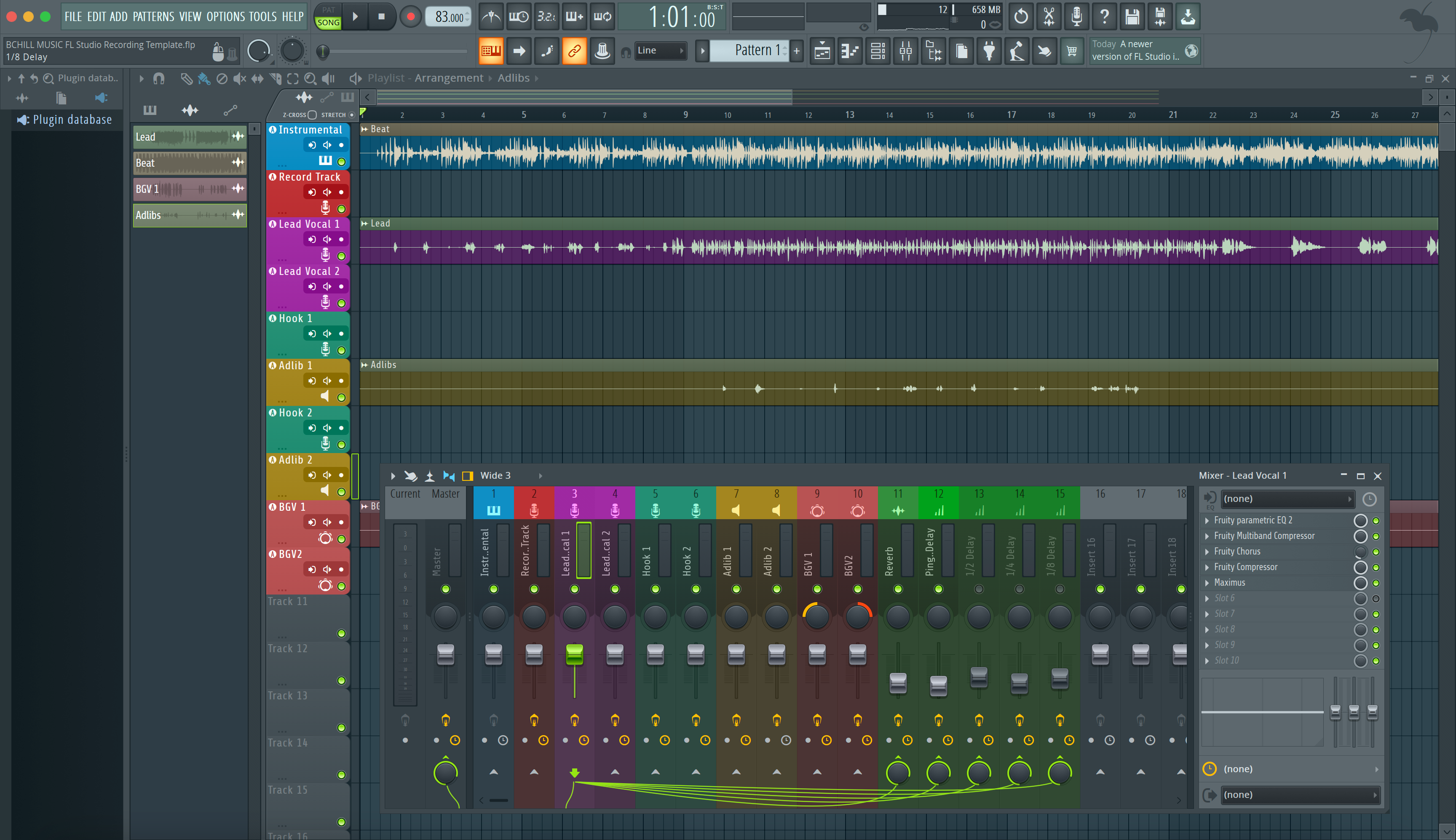Kayıt şablonları, FL Studio'nun kayıt yapmaya hazır bir oturumda açılmasını sağlar—vokal kanalları, dönüşler, renkler ve yönlendirmeler önceden ayarlanmıştır. Bu rehber, şablon dosyalarının nasıl yükleneceğini, Şablondan yeni seçeneğinde nasıl görüneceğini, varsayılan bir oturumun nasıl ayarlanacağını ve her şeyi Tarayıcıda nasıl organize edeceğinizi gösterir. Ayrıca, düşük gecikmeli vokal öncelikli bir düzen oluşturacak, iki kanallı beatlere uyacak ve ilk denemede temiz versiyonlar dışa aktaracaktır.
Şablonunuza doğrudan düşen bir ton başlangıç noktası da istiyorsanız, küratörlü FL Studio vokal ön ayarlarını keşfedin ve ardından mikrofona ve odaya yönelik eşik, de-ess bantları ve gönderme seviyelerini ince ayar yapın.
I) FL Studio'da “kayıt şablonu”nun anlamı
FL Studio'da şablon, özel bir “Şablonlar” klasöründe kaydedilmiş bir proje dosyasıdır (.flp). O klasördeki her şey Dosya → Şablondan yeni altında görünür. Ayrıca FL Studio'nun her zaman kayıt düzeninize açılması için varsayılan bir şablon seçebilirsiniz. Şablonların ötesinde, FL Studio yeniden kullanılabilir Mixer Track States (.fst) ve Patcher raflarını destekler—projeler arasında zincirleri tutarlı tutmak için harika yardımcılar.
II) İki kurulum yolu (birini veya her ikisini kullanın)
- Yol A — Şablon Menüsü: bir projeyi (.flp) FL'nin Şablonlar dizinine yerleştirin. Şablondan yeni altında görünecek ve varsayılan oturumunuz olarak ayarlayabilirsiniz.
- Yol B — Tarayıcı Klasörü: kişisel bir “Şablonlar” klasörünü istediğiniz yere koyun, Dosya ayarları → Tarayıcı ekstra arama klasörlerine ekleyin ve başlatmak için master projenize çift tıklayın. Bu, şablonları harici sürücüde veya bulutta tuttuğunuzda mükemmeldir.
III) Şablon menüsü ile kurulum (klasik yöntem)
- Master .flp dosyanızı açın (veya yeniden kullanmak istediğiniz temiz bir proje oluşturun).
-
Şablonlar klasörüne kaydedin: Dosya → Farklı kaydet… kullanın ve FL Studio Şablonlar dizinine gidin. Yolu bilmiyorsanız, Dosya ayarlarını açın ve “Kullanıcı verileri” yanındaki klasör simgesine tıklayarak Projeler/Şablonlar yolunuzu bulun.
Vocal_Record_48kgibi bir alt klasör oluşturun ve projeyi içine kaydedin. - Görünürlüğü onaylayın: FL Studio'yu yeniden başlatın veya Dosya → Şablondan yeniyi açın. Şablonunuz oluşturduğunuz klasör adı altında görünmelidir.
- Master'ı temiz tutun: Şablonlar klasöründeki dosyaya asla kayıt yapmayın. Açtıktan hemen sonra her zaman Farklı Kaydet… ile yeni bir şarkı kaydedin.
IV) Tarayıcıya kişisel bir Şablonlar klasörü ekleyin (hız için favori)
- İstediğiniz herhangi bir yere özel bir klasör oluşturun (örneğin, Audio/Templates/FL/Vocals).
- FL'ye nerede olduğunu söyleyin: Seçenekler → Dosya ayarları → Tarayıcı ekstra arama klasörleri → bir klasör yuvasına tıklayın → Şablonlar yolunuzu seçin.
- Hızlı açın: Tarayıcıda artık klasörünüzü göreceksiniz. Başlatmak için .flp dosyasına çift tıklayın; hemen Farklı Kaydet… ile bir şarkı adı verin.
-
Sürüm ipucu: şablonlar geliştikçe küçük sürümlerle son ekleyin (
_v1.2). Geri çağırmak için_v1.0tutun.
V) Şablonunuzu varsayılan oturum yapın
FL Studio'nun doğrudan kayıt düzeninize açılmasını mı istiyorsunuz?
- Seçenekler → Genel ayarlar'a gidin.
- Default template bulun ve kayıt şablonunuzu isimle seçin.
- Sonraki açılışta, FL Studio o oturumu açar. Yine de New from template ile diğerlerini yükleyebilirsiniz.
VI) Güçlü bir vokal kayıt şablonunda neler olmalı
Bir şablon oluştururken veya kurarken bunu bir yapı kontrol listesi olarak kullanın:
- Göreve göre kanallar (isimlendirilmiş ve renklendirilmiş): Lead Vox (mono), Boost Lines (mono vurgu kelimeler), Ad-libs (mono, bölüme göre panlanmış), Harmoniler (stereo veya çift mono).
- Vocal Bus (stereo grup): hafif yapıştırıcı ve geniş, son de-ess. Master temiz kalır.
- FX returns: Room (0.4–0.8 s), Slap (90–120 ms mono), Tempo Echo (1/8 veya noktalı sekizlik). Dönüş filtreleri (HPF ~150 Hz, LPF ~6–7 kHz) monitörlemeyi net tutar.
- Gecikmelerde ducking: Lead'den sidechain Slap/Echo, tekrarların hecelerin arasında açılmasını sağlar, üzerinde değil.
- Markers: Verse/Pre/Hook/Bridge ve hızlı punchlar için 1 bar sayım.
- Print lane: Vocal Bus veya Master'dan yönlendirilen özel bir ses kanalı, anlık roughlar için (yanlışlıkla print yapmamak için adı açık yazılmalı).
VII) Düşük gecikmeli kayıt zinciri (basit beatler karmaşıktan iyidir)
Kayıt yaparken, beatlerin özelliklerini "hisset". Zinciri sade tut; parlatmayı sonra ekle.
- Slot 1: Trim (Fruity Balance) → ham peaklerin yaklaşık −12 ile −8 dBFS arasında olması için giriş ayarlanır.
- Slot 2: Comp A (Fruity Compressor) → 2:1–3:1; attack 10–30 ms; release 80–160 ms; cümlelerde ~3–5 dB.
- Slot 3: De-ess (Maximus de-esser olarak veya Fruity Limiter'da COMP modunda hafif raf).
- Slot 4: Opsiyonel renk (çok hafif)—Blood Overdrive veya Waveshaper küçük mikste; çıkış eşleşmesi.
- Slot 5: Comp B (Fruity Limiter in COMP) → hızlı peak yakalayıcı, sadece 1–2 dB, gönderimleri stabilize eder.
- Slot 6: Polish EQ (Parametric EQ 2) → +0.5–1 dB geniş 3–4 kHz arası, sadece diksiyon gizleniyorsa; son olarak küçük 10–12 kHz raf.
Daha ağır tatlandırmayı miks zamanına saklayın. Kayıt yaparken gecikme düşük ve geçişler nefes alıyorsa daha iyi hissedilir.
VIII) İki kanallı beat varyantı (vokaller stereo enstrümantal üzerinde)
Birçok oturum stereo beat ile başlar. Özel bir şablon yapın:
- Parçalar: Beat (stereo), Lead Vox, Boost, Ad-libs, Harmonies, Vocal Bus.
- Beat kontrolü: basit bir gain eklentisi ekleyin veya Beat üzerindeki clip gain tutamacını kullanın, böylece intros ve hooklarda sürüş yapabilir, Master'ı sonra ezmezsiniz.
- Alan: tam stemlere göre daha küçük odalar ve daha düşük dönüşler—öncelik netlik.
- Hook yükseltme: nakarata son bar için Echo'ya küçük bir send yükselişi otomatikleştirin; kıtalar için sıfırlayın.
IX) Kurulumunuzu taşınabilir tutun (medya ve klasörler)
- Kendi içinde tamamlanmış oturumlar: örnekleri ve özel Patcher raflarını şablonun yanındaki bir klasörde veya Browser'a eklenmiş paylaşılan “Assets” klasöründe saklayın.
- Yedekler: Templates klasörünüzü ve Patcher zincirlerinizi haftalık yansıtın (yerel + bulut/harici).
-
Rate varyantları: müzik ve video arasında geçiş yapıyorsanız
_44kve_48kversiyonlarını tutun.
X) Sorun giderme çubuğu (belirti → tek hareket)
- Şablon menüde görünmüyor: .flp dosyasının resmi Templates dizininde olduğundan emin olun veya klasörünü Browser extra search folders altına ekleyin. FL Studio'yu yeniden başlatın.
- Çiftlenmiş/flanged vokal duyma: donanım ve yazılım üzerinden izliyorsunuz. Bir yolu sessize alın veya daha sade bir zincirle kaydedin.
- Kayıt sırasında FX gecikmesi: ağır look-ahead veya uzun reverbleri atlayın; sadece Comp/De-ess ile kaydedin; kayıt sonrası cilalayın.
- Exportta tıklama sesi: metronomu devre dışı bırakın; Master'a yönlendirmeyin; sadece Cue/kulaklıkta tutun.
- Kulaklıkta S sesi rahatsızlığı: de-ess bandını biraz genişletin; havayı 0.5 dB azaltın; düşük geçişli gecikme ~6–7 kHz'e döner.
- Hook mono’da çöker: Lead'i ortaya alın; genişliği doubles/ad-libs'te tutun, Lead kanalında değil; ana vokalde geniş korolar yapmaktan kaçının.
- Arayüz değişiminden sonra yanlış giriş: ses cihazını yeniden seçin; parça girişini yeniden atayın; o sistem için güncellenmiş şablon kopyasını yeniden kaydedin.
- Vokali bastıran beat: Beat'i 1–2 dB kırpın; Lead'i +0.5 dB yükseltin; zinciri "yetiştirmek" için ezmekten kaçının.
XI) 10 dakikada bir tane oluşturun (kopyalanabilir tarif)
- Yeni proje: adına “Template — Vocal Record — 48k” verin. Gerekirse BPM/ton ayarlayın.
- Parçalar ekleyin: Lead (mono), Boost (mono), Ad-libs (mono), Harmoniler (stereo), Beat (stereo, sessiz), Vokal Bus (stereo).
- Yönlendirme: tüm vokal kanalları → Vokal Bus. Master temiz kalır. Oda/Slap/Echo dönüşleri ekleyin; dönüşleri filtreleyin.
- Kayıt zinciri: Trim → Komp A → De-ess → (İsteğe bağlı renk) → Komp B → Polish EQ. Sadece hafif dokunuşlar.
- İşaretçiler: Kıta/Nakarat/Köprü konumları ve 1 bar sayım ekleyin.
- Kaydedin: bu .flp dosyasını Şablonlar dizininize koyun ve varsayılan olarak ayarlayın (Genel ayarlar).
- Asla master kanala kayıt yapmayın: aç → Farklı Kaydet… yeni bir şarkı → kaydet.
XII) Şablonlar + zincirler = hız (bir sonraki en iyi adım)
Şablon odanız ve kablolamanızdır; zincir sesinizdir. Şablonunuz kurulduktan ve kanallar etiketlendikten sonra, anında çağırabileceğiniz vokal zincirleri ve makrolara odaklanın. Bu rehber yeni düzeninizle mükemmel uyum sağlar ve rack yerleşimi, gain ayarı ve kanal bazlı versiyon kaydetmeyi kapsar: FL Studio vokal ön ayarlarını kurun.
XIII) SSS (gerçekten kullanacağınız kısa cevaplar)
Üçüncü taraf eklentilere ihtiyacım var mı?
Hayır. Stok ve premium varyantlar oluşturun. Bir işbirlikçi eklentiye sahip değilse, stoka geçin ve “stok” şablon olarak yeniden kaydedin.
Birden fazla şablon tutabilir miyim?
Evet—Şablonlar altında birkaç tane saklayın (örneğin, Vocal_Record_48k, Dubs_2Track_48k, Podcast_DualMic_48k). Proje oluştururken veya Genel ayarlarda doğru olanı seçin.
Varlıkları nerede saklamalıyım?
Şablonun yanına veya Tarayıcıya eklenmiş yerel bir “Assets” klasörü tutun. Kendi içinde tamamlanmış oturumlar taşımayı ve yedeklemeyi kolaylaştırır.
Kayıt yaparken ses seviyesi ne kadar olmalı?
Giriş seviyesini ham zirveler yaklaşık −12 ile −8 dBFS arasında olacak şekilde ayarlayın; rack sonrası zirveler −6 ile −3 dBFS civarında olabilir. Ses yüksekliğini mastering için bırakın.
İki kompresör hakkında ne düşünüyorsunuz?
Genellikle bir ağır kompresörden ziyade iki hafif kompresör daha doğal ses verir—Şekillendirme için Komp A, zirveler için Komp B.
XIV) Kapanış
Oturumları yeniden oluşturmayı bırakmak için FL Studio kayıt şablonunuzu bir kez kurun. Anında kurulumlar için Şablondan yeni kullanın veya Tarayıcıda kişisel bir Şablonlar klasörünü favorilere ekleyin. İnce zincirlerle kayıt yapın, destekleyen kanallarda genişliği koruyun ve hizalanmış alternatifleri temizce yazdırın. Yapıyı yeniden kullanılabilir zincirlerle eşleştirin, böylece daha hızlı kaydeder, daha sakin miksler yapar ve projeyi her açtığınızda daha tutarlı sonuçlar sunarsınız.